
FolderPainter(文件夹图标颜色修改)
版本:v1.2 大小:2.30MB
类别:实用工具 时间:2023-09-01
立即下载
版本:v1.2 大小:2.30MB
类别:实用工具 时间:2023-09-01
立即下载对于文件想必大家都并不陌生吧,毕竟在用电脑时候,你都会看到它,不过文件看久的话,你是否会感觉它太过于单调呢?如果你有这种感觉的话,那么本次小编带来的FolderPainter(文件夹图标颜色修改),你一定不要错过哦!它是一款非常不错的修改文件类电脑软件,通过该软件大家可以对文件夹的颜色和图标进行修改并且修改的范围也是非常广阔的,不管是颜色还是图标都是着14种选择摆在大面前,让大家可以从中找到自己最为喜欢的颜色和图标或者是给颜色和图标设定一个含义来进行分类。另外修改颜色和图标也是有个好处的,那就是你可以用最短的时间找到该文件,从而不会发生找个半天还找不到自己想要文件的问题发生。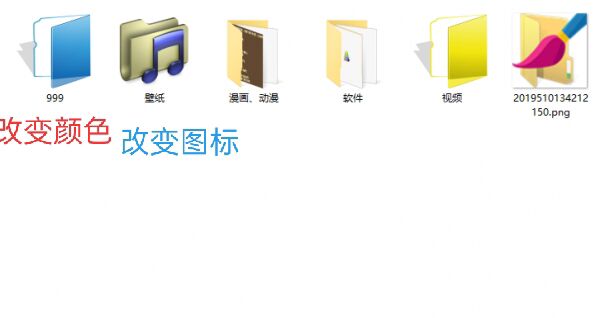
一键重建 Shell 图标缓存
快速安装与卸载 Folder Painter 的系统右键菜单项
Folder Painter绿色版支持命令行快捷操作,详情查阅命令行信息
支持多国语言(含中/英文)用户交互界面
体积小巧,简单易用;绿色便携化,不写注册表
自定义右键菜单名称、目标图标
支持使用 Shift 键显示右键菜单
添加新建、移除选定(上下文)菜单项
文件夹刷是一个易于使用的便携式免费软件程序,它允许您将代表所选文件夹的图标的颜色更改为您喜欢的任何颜色。
1。下载后解压并运行运行相应的exe文件“folderpainer_x86或folderpainer_x64.exe”后,您可以从左窗格中选择一个图标包,默认情况下有3个图标包可用,但总共可以下载21个图标包。
2。使用“安装”按钮,将文件夹刷添加到上下文菜单中,然后右键单击任何文件夹打开其上下文菜单,该菜单现在将包含“更改文件夹图标”选项,如下面的快照中所示。选择该选项可展开其子菜单。
上面的子菜单包含一些颜色供您选择。从中选择一种颜色将其添加到文件夹中。按上下文菜单上的“默认文件夹图标”选项恢复为默认颜色。要从右键单击菜单中卸载文件夹刷,只需使用“卸载”按钮。
使其他计算机的颜色保持不变
只需在文件夹中勾选复制图标。更改文件夹颜色时,文件夹图标将被复制到其中,这将使更改永久化。例如,如果将文件夹复制到USB驱动器文件夹中,其他计算机中的颜色将保持不变。
使用现成的图标包或添加您自己的:
我们已经准备了总共21个图标包(294个图标),您可以从以下链接下载它们
下载文件夹打印机图标包
你可以自定义图标文件夹由你的自定义颜色图标,这样做;
1、将自定义彩色图标文件添加到图标文件夹中,并将其重命名为“原始”(01,02…)
2、更改folderpainer.ini文件中的颜色名称
文件夹刷有命令行支持
文件夹刷命令支持
该应用程序不会以任何方式影响系统性能,最重要的是它在Windows7及更高版本上运行顺利,没有安装,没有激活代码,便携,免费软件。
注意:在上下文菜单中添加“更改文件夹图标”功能是通过写入注册表来完成的。子菜单仅支持可用的Windows 7及以上操作系统,子菜单最多支持16个项目(为什么限制不明确,Microsoft不回答问题)
支持的操作系统:Windows 10、Windows 8.1、Windows 8、Windows 7
支持的语言:英语、土耳其语、德语、法语、斯洛文尼亚语、波兰语、俄语、波斯语、日语、匈牙利语、韩语、希腊语、意大利语、希伯来语、葡萄牙语、阿拉伯语、西班牙语

史诗级战争2破解版55.39MBv1.5.00
下载
夜蝶视频app无限制版70.7MBv5.6.3
下载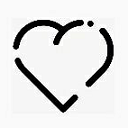
舒心app破解版10.25MBv2.0
下载
危险人渣破解版331MBv2.06100
下载
假面骑士超巅峰英雄685MBv1.0.0
下载
9x阅读器官方版24.8MBv2.5.2
下载
热血格斗传说双虎版5.56MBv2022.04.25.16
下载
淘淘小说app官方版18.05 MBv5.38.01
下载
热力弹跳破解版39.2MBv1.0.0
下载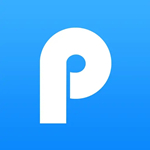
迅捷PDF转换器VIP安卓破解版38.6MBv5.7.0
下载
乐看电视app21.82 MBv1.1
下载
跳跃战士之急速跃变内购破解版88.52MBv1.5.7
下载
剑魂破解版836MBv2.6.3
下载
舞姬直播app官方版17.9MBv1.0.1
下载
巅峰极速手游正版1.93Gv0.22.1
下载